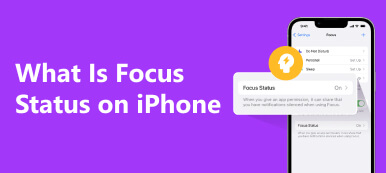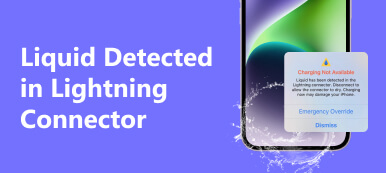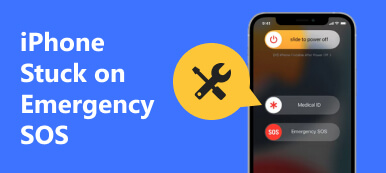"Το iPhone μου εμφανίζει ξαφνικά μια ετικέτα Μόνο SOS στη γραμμή κατάστασης, γιατί συμβαίνει αυτό και πώς να το διορθώσετε;"
Το iPhone είναι μια από τις πιο προηγμένες έξυπνες συσκευές. Όπως υποδηλώνει το όνομά του, είναι πρώτα και κύρια ένα τηλέφωνο και οι περισσότερες λειτουργίες απαιτούν δίκτυο κινητής τηλεφωνίας. Όταν το iPhone σας είναι εκτός κάλυψης της εταιρείας κινητής τηλεφωνίας, ενδέχεται να αντιμετωπίσετε κάποιο σφάλμα. Τα καλά νέα είναι ότι μπορείτε να το διορθώσετε Σφάλμα SOS Only στο iPhone σας ακολουθώντας την αντιμετώπιση προβλημάτων παρακάτω.
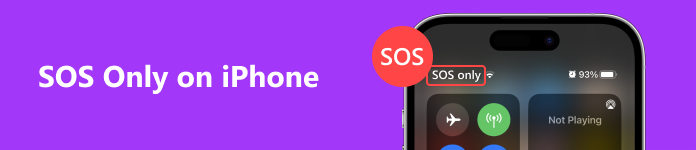
Μέρος 1. Τι σημαίνει μόνο SOS στο iPhone και γιατί συμβαίνει
Όπως αναφέρθηκε προηγουμένως, το σφάλμα SOS Only σημαίνει ότι δεν υπάρχει σήμα από τον πάροχο ασύρματης επικοινωνίας στην τοποθεσία σας. Αυτό μπορεί να συμβεί εάν βρίσκεστε πολύ μακριά από τους πύργους κινητής τηλεφωνίας της εταιρείας ασύρματης κινητής τηλεφωνίας σας ή εάν το σήμα εμποδίζεται από ψηλά κτίρια.
Μόλις δείτε το SOS Only στο iPhone σας, μπορείτε να χρησιμοποιήσετε τις λειτουργίες που δεν απαιτούν το δίκτυο και να καλέσετε το 911 ή παρόμοιες υπηρεσίες. Με άλλα λόγια, δεν μπορείτε να κάνετε κανονικές τηλεφωνικές κλήσεις, να στείλετε μηνύματα και email, να σερφάρετε στο Διαδίκτυο κ.λπ.
Ενδέχεται να αντιμετωπίσετε το σφάλμα λόγω καταιγίδων, σφαλμάτων δικτύου και άλλων δυσλειτουργιών στον ασύρματο φορέα σας. Σε ορισμένες περιπτώσεις, τα iPhone μπορεί να κολλήσουν και στη λειτουργία SOS λόγω προβλημάτων λογισμικού.
Μέρος 2. Συνήθεις επιδιορθώσεις σφάλματος μόνο για iPhone SOS
Διόρθωση 1: Μετακίνηση σε μέρος με καλύτερη σύνδεση δικτύου
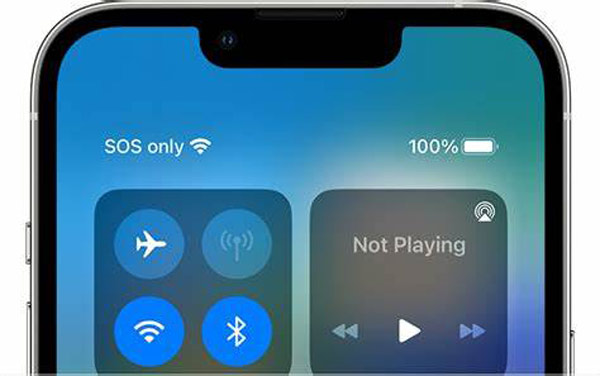
Εάν το iPhone σας λέει SOS Μόνο σε ένα δωμάτιο, μετακινηθείτε σε άλλο δωμάτιο ή μέρος για να λάβετε καλύτερο σήμα. Μπορείτε επίσης να δοκιμάσετε να πάτε σε υψηλότερα μέρη, όπως στην κορυφή ενός βουνού ή στην οροφή ενός κτιρίου. Όταν το iPhone σας αναζητά ένα σήμα που είναι αρκετά ισχυρό, η ετικέτα θα εξαφανιστεί.
Διόρθωση 2: Τοποθετήστε ξανά την κάρτα SIM

Μερικές φορές, μια χαλαρή κάρτα SIM μπορεί να οδηγήσει στο σφάλμα SOS Only στο επάνω μέρος των iPhone. Η λύση είναι απλή. Τοποθετήστε έναν εξαγωγέα SIM ή έναν συνδετήρα στην υποδοχή δίπλα στη θύρα της κάρτας SIM στο iPhone σας. Στη συνέχεια, θα πρέπει να εμφανιστεί ο δίσκος της κάρτας SIM. Τοποθετήστε την κάρτα SIM ακριβώς πάνω στο δίσκο και τοποθετήστε το δίσκο στη θύρα.
Επιδιόρθωση 3: Επανεκκινήστε το iPhone

Ο ευκολότερος τρόπος για να απαλλαγείτε από το SOS Only στο iPhone σας είναι η αναγκαστική επανεκκίνηση. Αυτό μπορεί να βγάλει το τηλέφωνό σας από τη λειτουργία SOS, να κλείσει εφαρμογές στο παρασκήνιο και να κάνει τη συσκευή σας κανονική.
Αναγκαστική επανεκκίνηση iPhone 8 και νεότερες εκδόσεις: πατήστε το Ενταση πάνω κουμπί και αφήστε το, κάντε το ίδιο με το Χαμήλωσε το και κρατήστε πατημένο το πλήκτρο Πλευρά μέχρι να δείτε το λογότυπο της Apple.
Αναγκαστική επανεκκίνηση του iPhone 7/7 Plus: κρατήστε πατημένο το Χαμήλωσε το + Πλευρά κουμπιά μέχρι να εμφανιστεί το λογότυπο της Apple.
Αναγκαστική επανεκκίνηση του iPhone 6s και παλαιότερων: πατήστε παρατεταμένα το Power + Αρχική κουμπιά μέχρι να δείτε το λογότυπο της Apple.
Επιδιόρθωση 4: Απενεργοποιήστε τη λειτουργία πτήσης
Η λειτουργία πτήσης είναι μια ρύθμιση σε iPhone για χρήση σε αεροσκάφος. Όταν είναι ενεργοποιημένο, το iPhone σας δεν λαμβάνει ασύρματα σήματα. Εάν το ακουστικό σας κολλήσει σε αυτήν τη λειτουργία, ενδέχεται να δείτε μόνο SOS στο iPhone σας.

Βήμα 1 Μεταβείτε στο Κέντρο Ελέγχου στο iPhone σας.
Βήμα 2 Αγγίξτε το Λειτουργία πτήσης κουμπί για να το ενεργοποιήσετε. Εάν έχει ενεργοποιηθεί, μεταβείτε απευθείας στο επόμενο βήμα.
Βήμα 3 Επανεκκινήστε το iPhone σας. Στη συνέχεια, μεταβείτε στο Κέντρο ελέγχου και πατήστε το Λειτουργία πτήσης πάλι για να το απενεργοποιήσετε.
Επιδιόρθωση 5: Ενεργοποιήστε ξανά τα δεδομένα κινητής τηλεφωνίας

Η διόρθωση των ρυθμίσεων δεδομένων κινητής τηλεφωνίας είναι ένας άλλος τρόπος για να απενεργοποιήσετε το SOS Only σε ένα iPhone. Αρχικά, μεταβείτε στην εφαρμογή Ρυθμίσεις, πατήστε Κινητή Δεδομένων, και απενεργοποιήστε Κινητή Δεδομένων. Λίγα λεπτά αργότερα, ενεργοποιήστε Κινητή Δεδομένων.
Στη συνέχεια, πατήστε Επιλογές κυψελοειδών δεδομένων, πατήστε Φωνή και δεδομένα, Και στη συνέχεια επιλέξτε LTE, το οποίο είναι καλύτερο από το 2G και το 3G.
Επιδιόρθωση 6: Ενεργοποιήστε την Περιαγωγή δεδομένων
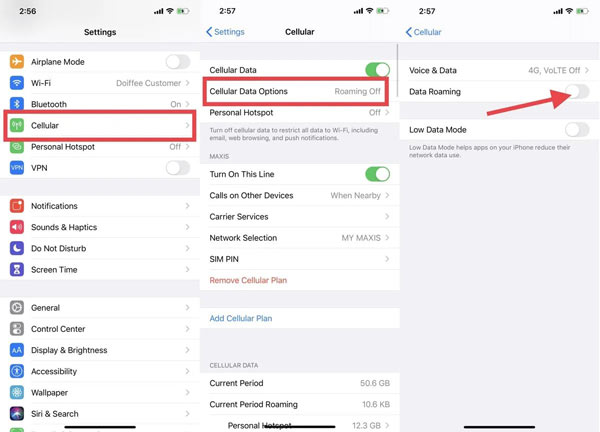
Μερικές φορές, αντιμετωπίζετε το σφάλμα SOS Only στο iPhone σας όταν ταξιδεύετε σε διαφορετική περιοχή ή χώρα. Σημαίνει ότι η εταιρεία κινητής τηλεφωνίας σας δεν είναι διαθέσιμη στην περιοχή. Πρέπει να ενεργοποιήσετε την περιαγωγή δεδομένων.
Μεταβείτε στην εφαρμογή Ρυθμίσεις, μεταβείτε στο Κινητή Δεδομένων και πατήστε Επιλογές κυψελοειδών δεδομένων. Ενεργοποιήστε τον διακόπτη δίπλα στο Περιαγωγή δεδομένων.
Διόρθωση 7: Ενημέρωση ρυθμίσεων εταιρείας κινητής τηλεφωνίας
Οι παλιές ρυθμίσεις εταιρείας κινητής τηλεφωνίας είναι ένας άλλος λόγος για τον οποίο το iPhone σας λέει μόνο SOS στην κορυφή. Σε γενικές γραμμές, το iOS ενημερώνει τις ρυθμίσεις αυτόματα. Ωστόσο, μερικές φορές πρέπει να το κάνετε χειροκίνητα.

Βήμα 1 Ανοίξτε την εφαρμογή Ρυθμίσεις στο iPhone σας.
Βήμα 2 Πατήστε General, Σχετικά, να Μεταφορέας διαδοχικώς.
Βήμα 3 Εάν υπάρχει ενημέρωση, ακολουθήστε τις οδηγίες που εμφανίζονται στην οθόνη για να την εγκαταστήσετε.
Διόρθωση 8: Επαναφορά ρυθμίσεων δικτύου
Η τελευταία αλλά εξίσου σημαντική επιδιόρθωση είναι η επαναφορά των ρυθμίσεων δικτύου. Αυτό δεν θα διακόψει τα δεδομένα στο iPhone σας, αλλά όλες οι προσωπικές ρυθμίσεις δικτύου θα καταργηθούν, συμπεριλαμβανομένων των δεδομένων κινητής τηλεφωνίας και του Wi-Fi.

Βήμα 1 Εκτελέστε την εφαρμογή Ρυθμίσεις.
Βήμα 2 Πηγαίνετε στο General, Μεταφορά και επαναφορά, και μετά Επαναφορά.
Βήμα 3 Τύπος Επαναφορά ρυθμίσεων δικτύουκαι εισαγάγετε τον κωδικό πρόσβασης Apple ID όταν σας ζητηθεί.
Μέρος 3. Λύση μιας στάσης για τη διόρθωση μόνο SOS iPhone
Οι κοινές διορθώσεις είναι λίγο δύσκολες για τους μέσους ανθρώπους. Επιπλέον, ενδέχεται να μην καταφέρουν να λύσουν το σφάλμα SOS Only σε iPhone. Σε αυτό το σημείο προτείνουμε Αποκατάσταση συστήματος Apeaksoft iOS. Είναι μια ενιαία λύση για τη διόρθωση του σφάλματος.

4,000,000 + Λήψεις
Διορθώστε εύκολα μόνο SOS και άλλα σφάλματα στα iPhone.
Προσφέρετε πολλαπλές λειτουργίες για διαφορετικές καταστάσεις.
Προστατέψτε τα δεδομένα και τις ρυθμίσεις σας.
Διατίθεται σε μεγάλη γκάμα μοντέλων iPhone και iPad.
Πώς να διορθώσετε το σφάλμα SOS Only στο iPhone
Βήμα 1Συνδεθείτε στο iPhone σας
Εκκινήστε το καλύτερο λογισμικό αποκατάστασης συστήματος iOS αφού το εγκαταστήσετε στον υπολογιστή σας. Συνδέστε το iPhone σας στο ίδιο μηχάνημα με ένα καλώδιο Lightning και κάντε κλικ στο Αρχική κουμπί.

Βήμα 2Επιλέξτε μια λειτουργία
Αρχικά, κάντε κλικ στο Δωρεάν γρήγορη επιδιόρθωση συνδέστε και δοκιμάστε να διορθώσετε γρήγορα το σφάλμα στο τηλέφωνό σας. Εάν δεν λειτουργεί, κάντε κλικ στο σταθερός κουμπί και επιλέξτε Τυπική λειτουργία or Προηγμένη λειτουργία ανάλογα με την περίπτωσή σας.

Βήμα 3Διορθώστε μόνο το iPhone SOS
Χτύπα το Επιβεβαιώνω και ελέγξτε τις πληροφορίες στο ακουστικό σας. Τέλος, κατεβάστε το αντίστοιχο firmware. Όταν ολοκληρωθεί, το λογισμικό θα κάνει τη δουλειά αμέσως.
Μέρος 4. Συχνές ερωτήσεις σχετικά με το SOS Μόνο στο iPhone
Είναι δυνατόν να διορθώσω μόνος μου το SOS Only στο iOS 16;
Ναί. Μπορείτε να διορθώσετε αυτό το σφάλμα με κοινή αντιμετώπιση προβλημάτων ή χρησιμοποιώντας ένα ισχυρό εργαλείο. Εάν το πρόβλημα παραμένει, πρέπει να επικοινωνήσετε με την εταιρεία κινητής τηλεφωνίας σας και να ζητήσετε βοήθεια.
Μπορεί το jailbreak του iPhone σας να προκαλέσει το σφάλμα SOS;
Ναί. Αν εσύ jailbreak το iPhone σας, μπορεί να κολλήσει στη λειτουργία SOS έκτακτης ανάγκης. Αυτό μπορεί να οφείλεται σε σφάλμα στο σύστημα ή σε σφάλμα κατά τη διαδικασία jailbreaking.
Τι είναι το Emergency SOS στο iOS 16/17;
Αυτή η λειτουργία σάς επιτρέπει να καλείτε τον τοπικό αριθμό έκτακτης ανάγκης και να κοινοποιεί την τοποθεσία σας με τις υπηρεσίες έκτακτης ανάγκης στο iPhone σας. Τι κι αν το η τοποθεσία δεν είναι διαθέσιμη?
Συμπέρασμα
Τώρα, θα πρέπει να καταλάβετε τι σημαίνει SOS Μόνο στο iPhone, γιατί συμβαίνει και πώς να διορθώσετε το πρόβλημα. Εάν οι κοινές επιδιορθώσεις δεν ισχύουν για εσάς, δοκιμάστε απευθείας το Apeaksoft iOS System Recovery. Δεν είναι μόνο εύκολο στη χρήση, αλλά και ισχυρό στην αντιμετώπιση προβλημάτων. Περισσότερες ερωτήσεις? Μη διστάσετε να επικοινωνήσετε μαζί μας αφήνοντας το μήνυμά σας παρακάτω.



 Αποκατάσταση στοιχείων iPhone
Αποκατάσταση στοιχείων iPhone Αποκατάσταση συστήματος iOS
Αποκατάσταση συστήματος iOS Δημιουργία αντιγράφων ασφαλείας και επαναφορά δεδομένων iOS
Δημιουργία αντιγράφων ασφαλείας και επαναφορά δεδομένων iOS iOS οθόνη εγγραφής
iOS οθόνη εγγραφής MobieTrans
MobieTrans Μεταφορά iPhone
Μεταφορά iPhone iPhone Γόμα
iPhone Γόμα Μεταφορά μέσω WhatsApp
Μεταφορά μέσω WhatsApp Ξεκλείδωμα iOS
Ξεκλείδωμα iOS Δωρεάν μετατροπέας HEIC
Δωρεάν μετατροπέας HEIC Αλλαγή τοποθεσίας iPhone
Αλλαγή τοποθεσίας iPhone Android Ανάκτηση Δεδομένων
Android Ανάκτηση Δεδομένων Διακεκομμένη εξαγωγή δεδομένων Android
Διακεκομμένη εξαγωγή δεδομένων Android Android Data Backup & Restore
Android Data Backup & Restore Μεταφορά τηλεφώνου
Μεταφορά τηλεφώνου Ανάκτηση δεδομένων
Ανάκτηση δεδομένων Blu-ray Player
Blu-ray Player Mac Καθαριστικό
Mac Καθαριστικό DVD Creator
DVD Creator Μετατροπέας PDF Ultimate
Μετατροπέας PDF Ultimate Επαναφορά κωδικού πρόσβασης των Windows
Επαναφορά κωδικού πρόσβασης των Windows Καθρέφτης τηλεφώνου
Καθρέφτης τηλεφώνου Video Converter Ultimate
Video Converter Ultimate Πρόγραμμα επεξεργασίας βίντεο
Πρόγραμμα επεξεργασίας βίντεο Εγγραφή οθόνης
Εγγραφή οθόνης PPT σε μετατροπέα βίντεο
PPT σε μετατροπέα βίντεο Συσκευή προβολής διαφανειών
Συσκευή προβολής διαφανειών Δωρεάν μετατροπέα βίντεο
Δωρεάν μετατροπέα βίντεο Δωρεάν οθόνη εγγραφής
Δωρεάν οθόνη εγγραφής Δωρεάν μετατροπέας HEIC
Δωρεάν μετατροπέας HEIC Δωρεάν συμπιεστής βίντεο
Δωρεάν συμπιεστής βίντεο Δωρεάν συμπιεστής PDF
Δωρεάν συμπιεστής PDF Δωρεάν μετατροπέας ήχου
Δωρεάν μετατροπέας ήχου Δωρεάν συσκευή εγγραφής ήχου
Δωρεάν συσκευή εγγραφής ήχου Ελεύθερος σύνδεσμος βίντεο
Ελεύθερος σύνδεσμος βίντεο Δωρεάν συμπιεστής εικόνας
Δωρεάν συμπιεστής εικόνας Δωρεάν γόμα φόντου
Δωρεάν γόμα φόντου Δωρεάν εικόνα Upscaler
Δωρεάν εικόνα Upscaler Δωρεάν αφαίρεση υδατογραφήματος
Δωρεάν αφαίρεση υδατογραφήματος Κλείδωμα οθόνης iPhone
Κλείδωμα οθόνης iPhone Παιχνίδι Cube παζλ
Παιχνίδι Cube παζλ